당신은 몇 번이나 무언가를 연구하고 유망한 결과를 얻었지만 읽지 않는 언어로 된 것을 발견했습니까? 그것은 여러 번 나에게 일어났고 매우 실망스러울 수 있습니다. 그러나 이 문제를 해결하고 마법처럼 단어를 영어(또는 기본 언어가 무엇이든)로 변경할 수 있는 몇 가지 쉬운 방법이 있습니다.
가장 큰 두 가지 옵션은 Google 계정이 없어도 누구나 무료로 사용할 수 있는 Google 번역을 사용하는 것과 웹 브라우저 자체를 사용하는 것입니다. 도움이 되도록 여기에서 각 항목을 살펴보겠습니다.
Google 번역을 사용하여 웹페이지를 번역하는 방법
단일 번역 서비스가 완벽하지 않다는 점을 명심하십시오. 그들 중 어느 것도 절대적인 100% 결과를 제공하지 않습니다. 그러나 Google 번역은 매우 가까이에 있으며 웹 사이트를 읽을 수 있으며... "옳지 않은"것의 요점을 얻을 수 있습니다.
이 작은 데모를 위해 저는 실제로 프랑스어를 구사하는 프랑스어로 된 웹사이트를 선택했습니다. 이렇게 하면 최종 결과가 얼마나 정확한지 알려드릴 수 있습니다.
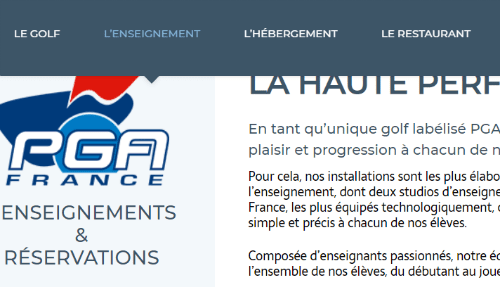
먼저 새 브라우저 탭이나 창을 열고 구글 번역 대지.
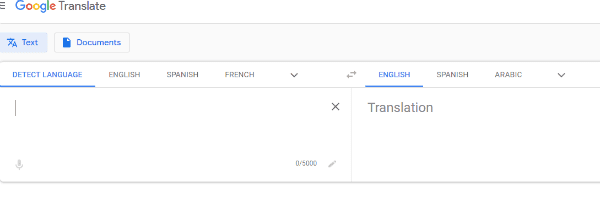
왼쪽 상자에 번역이 필요한 사이트의 전체 URL을 입력합니다. 시작 부분에 http 또는 https를 포함해야 *확인*하십시오!
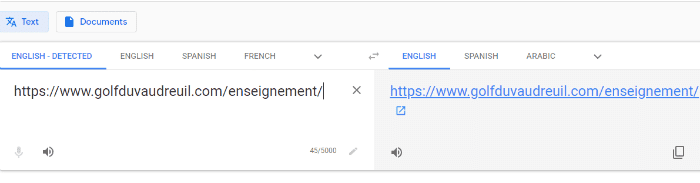
때때로 감지된 언어(입력한 URL 바로 위에 있음)가 제가 방금 그랬던 것처럼 영어로 변경될 수 있습니다. 웹 사이트가 실제로 작성된 언어를 클릭하여 수동으로 변경하십시오. 이제 오른쪽 상자로 이동하십시오. 사이트가 번역되기를 원하는 언어를 클릭하십시오.
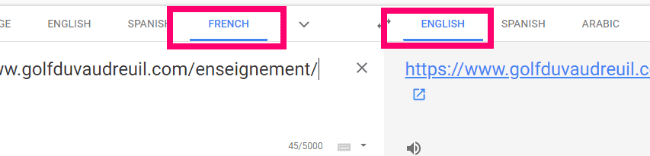
오른쪽 상자의 URL 바로 아래에 오른쪽을 가리키는 화살표가 있는 작은 파란색 상자가 표시됩니다. 그것을 클릭하면 웹사이트를 번역할 수 있습니다. 웹사이트가 변경된 새 탭이 열립니다!

이 번역된 탭에 있는 동안 몇 가지 다른 작업을 수행할 수 있습니다. 상단에서 원하는 만큼 언어를 변경할 수 있음을 알 수 있습니다. 예를 들어 스페인어와 영어를 모두 사용하는 경우 원래 프랑스어 웹 사이트를 두 언어로 변경하여 비교할 수 있습니다. 또한 페이지 오른쪽 상단의 단어 옆에
"보다", 원본 프랑스어 텍스트와 새 영어 버전 간에 언제든지 전환할 수 있음을 알 수 있습니다. 이것은 새로운 언어를 배우려고 할 때 매우 유용합니다!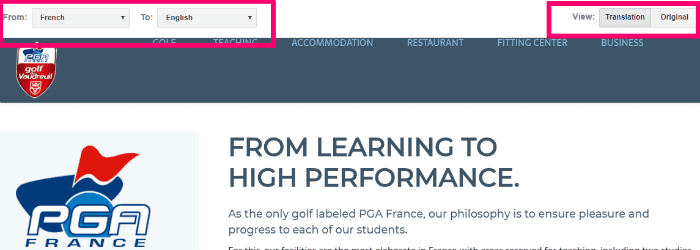
그게 전부입니다. 자, 앞으로!
Chrome에서 웹사이트를 번역하는 방법
모든 브라우저가 웹사이트의 언어 변경을 지원하는 것은 아니지만 Chrome이 가장 쉽습니다. Chrome에서 외국어 페이지를 엽니다. 페이지 상단에서 작은 "번역하다" 단추. NS "옵션" 프랑스어 페이지를 원하는 언어로 항상 자동으로 번역할 것인지 묻는 상자가 나타납니다. (Chrome에서 설정한 것) 자동으로 번역하지 않거나 다른 언어로 번역하지도 않습니다. 언어.
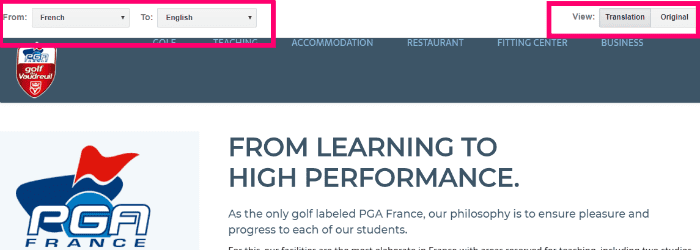
또한 다음 단계를 수행할 수 있습니다.
- 페이지 오른쪽 상단에 있는 점 세 개를 클릭합니다.
- 메뉴를 스크롤한 다음 클릭하십시오. "설정" 클릭할 수 있도록 아래쪽으로 계속 스크롤합니다. "고급의".
- 올 때까지 목록을 아래로 스크롤하십시오. "언어", 그런 다음 원하는 언어 옆에 있는 아래쪽 당근을 클릭하면 대화 상자가 열립니다.
- 옵션을 켜기로 전환 "당신이 읽는 언어로 번역되지 않은 페이지를 번역할 것을 제안합니다.".
Chrome은 이제 항상 다른 언어로 된 웹사이트를 번역할 것을 제안합니다.
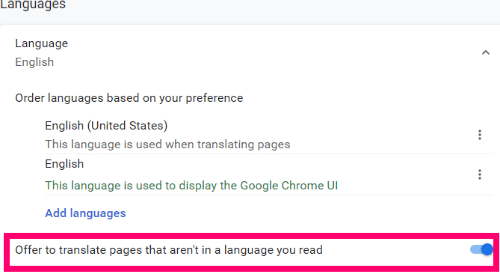
Firefox를 사용하여 웹사이트를 번역하는 방법
Firefox에는 자동 번역 기능이 없지만 Firefox 번역 애드온 중 하나를 브라우저에 추가할 수 있습니다.
Microsoft Edge를 사용하여 웹 사이트를 번역하는 방법
마찬가지로 Edge에는 이상하게도 번역기가 내장되어 있지 않습니다. 다음을 추가해야 합니다. "역자" Microsoft Store에서 제공하므로 사용이 매우 직관적입니다.
웹사이트를 번역해야 했던 마지막 시간은 언제였습니까? 한 번에 몇 마디씩 했는가, 아니면 전체를 한 번에 하는 방법을 알아낼 수 있었는가? 여기에서 논의하지 않은 방법을 사용하는 사람이 있는지 궁금하므로 알려주십시오.
즐거운 번역!